
תוכן עניינים:
- מְחַבֵּר John Day [email protected].
- Public 2024-01-30 09:16.
- שונה לאחרונה 2025-01-23 14:46.
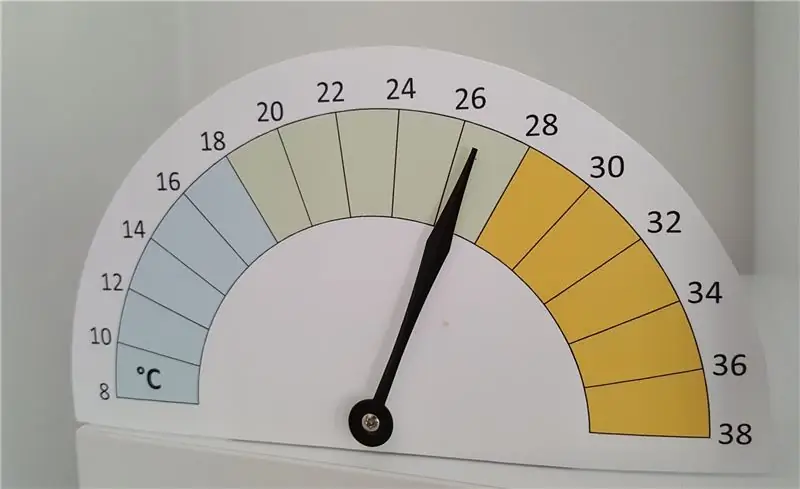

זהו תצוגת טמפרטורה אנלוגית הבנויה מחיישן דיגיטלי ds18b20, מיני סרוו ואלקטרוניקה המבוססת על מודול esp-12f
יש לו את התכונות הבאות.
- יחידה עצמאית המחזיקה אלקטרוניקה, סרוו וסוללה
- דיוק טוב ודיוק באמצעות חיישן דיגיטלי ds18b20
- LIPO נטענת עם מטען מובנה
- זרם שקט מאוד (<20uA) לחיי סוללה ארוכים
- סרוו נדלק לתקופות קצרות שוב ונותן חיי סוללה טובים.
- בדרך כלל המודול ישן בין עדכוני טמפרטורה אך ניתן להפוך אותו למצב לא שינה לבדיקה והתצורה
- העלאת נתוני תצורה ובדיקת סרוו מממשק אינטרנט
- טמפרטורות מינימליות, מקסימליות, צלזיוס. פרנהייט ומרווח עדכונים שניתן להגדיר
- ניטור סוללות
- ניתן לעדכן תוכנות באמצעות ממשק אינטרנט
- זול
שלב 1: דרושים רכיבים וכלים


יש צורך ברכיבים הבאים
- מנוע סרוו MIni (MG90S)
- חיישן טמפ 'Ds18b20
- ESP-12F (מודול esp8266)
- סוללת LIPO 18650
- מחזיק סוללות LIPO
- מטען LIPO מיקרו USB
- ווסת 3.3V זרם שקט נמוך. השתמשתי ב- XC6203
- נגדים 4K7, 10K
- קבלים ניתוק 220uF 6V
- נהג MOSFET ערוץ סף נמוך. השתמשתי ב- AO3400
- נהג pOS ערוץ MOSFET נמוך. השתמשתי ב- AO3401
- חתיכה קטנה של לוח אב טיפוס PCB
- החלק את מתג ההפעלה
- כפתור לחיצה קטן (6 מ"מ מרובע)
- תחבר חוט
- סרט הדבקה דו צדדי
- עיצוב מארז מודפס בתלת מימד זמין בכתובת
- מצביע אופציונלי. השתמשתי ביד שעון חילוף; ניתן להשתמש בגרסה מודפסת.
יש צורך בכלים הבאים
- פחם הלחמה
- אקדח דבק חם
- ניקוב חורים
שלב 2: אלקטרוניקה
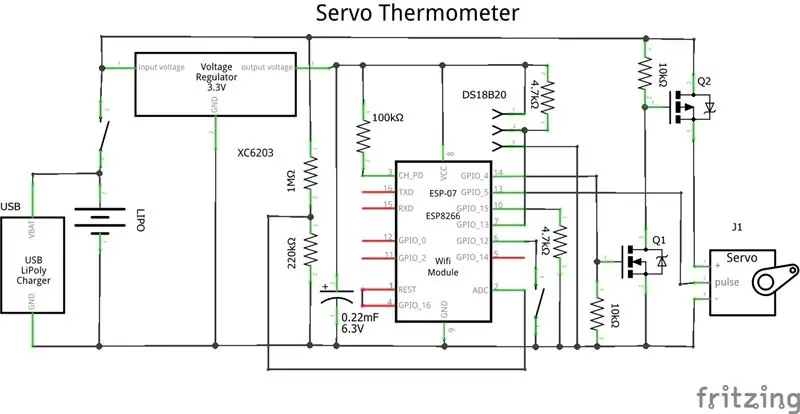
רוב האלקטרוניקה היא יחידת מיקרו -בקר ESP8266 wifi. יש צורך בכמות קטנה של אלקטרוניקה לתמיכה כדי לאפשר את מנוע הסרוו, ולווסת את הסוללה ל -3.3 וולט, לתמוך בחיישנים ומחלק נגדים לניטור מתח הסוללה. אספקת מנוע הסרוו מונעת על ידי 2 טרנזיסטורים של MOSFET. הם מופעלים תקופה קצרה לפני שיש צורך בעדכון סרוו ולהשאיר אותם לזמן קצר כדי לאפשר לסרוו להשלים את תנועתו. העומס כל כך קל שהסרוו לא ינוע כאשר הוא אינו מופעל.
כל מוצרי האלקטרוניקה התומכים מלבד מטען ה- LIPO מותקנים בלוח האב טיפוס של ה- PCB. אני משתמש ברכיבי SMD כדי לשמור על זה קטן ככל האפשר, אך ניתן לעשות זאת עם רכיבי עופרת כיוון שיש מקום סביר. למטען LIPO יש יציאת מיקרו USB אשר עשויה לשמש לטעינת הסוללה. ניתן להשתמש במתג הפעלה להחלקה להפעלה וכיבוי של המכשיר. כפתורים הם לאפשר מצב שינה עוקף בעת ההפעלה המאפשר לאחר מכן גישה לאינטרנט לתצורה ושליטה.
שלב 3: הרכבה



ביצעתי את שלבי ההרכבה הבאים
- הדפס מארז תלת מימד
- חוט הלחמה על מתג, כפתור ומחבר 3 פינים
- התאם מתג, כפתור ומחבר למארז בעזרת כמות קטנה של דבק שרף לאבטח
- התאם סרוו במקום. יש מספיק מקום מאחור כדי שהחיווט יעבור. לאחר מכן ניתן להשתמש טריז של קרטון לאבטחתו.
- מטען LIPO מאובטח במקומו. השתמשתי בחוט דרך ארבעת החורים במטען LIPO כדי להתאים את הגובה (2 מ"מ) של הבסיס כדי לגרום לו להתיישר עם חור ה- USB. דבק חם במקום.
- מחזיק סוללה, מתג ומטען משאיר מספיק רפיון בכבלי הסוללה כך שהוא יכול להיות בצד.
- המציא אלקטרוניקה היקפית על פיסת לוח קטנה של אב טיפוס.
- הרכיב לוח אב טיפוס על גבי מודול esp-12.
- חיבור חיבור מלא
- הדפס את החוגה הנבחרת (והמצביע במידת הצורך) על נייר מבריק ונוקשה וגזור.
- השתמש באגרוף חור כדי ליצור חור עבור סרוו
- חבר את החוגה לקופסה עם נייר דבק דו צדדי
- צרף מצביע לסרוו
- כייל את מיקום המצביע באמצעות מתקן האינטרנט לקביעת ערך טמפרטורה.
שלב 4: תוכנה
התוכנה לפרויקט זה זמינה ב github
זהו פרויקט מבוסס Arduino לכן הקמת סביבת פיתוח של Arduino esp8266. ייתכן שתרצה להגדיר את הסיסמאות עבור WifiManager ואת עדכון התוכנה בקובץ ino למשהו הגיוני יותר.
יש להרכיב אותו ב- Arduino ESP8266 IDE ולהעלות סדרתי למודול. טוב לחבר את GPIO13 ל- GND בסביבת הפיתוח שלך מכיוון שהתוכנה תהיה במצב רציף.
השימוש בפעם הראשונה יתחיל נקודת גישה שאליה צריך להתחבר בטלפון או בטאבלט. עיין בקוד לסיסמה. לאחר מכן יש להשתמש בדפדפן בטלפון או בטאבלט כדי לגשת ל- 192.168.4.1 שיאפשר בחירה של ssid וסיסמא wifi מקומיים. זה צריך להיעשות רק פעם אחת או אם רשת ה- wifi משתנה. מכאן והלאה המודול יתחבר לרשת wifi מקומית במידת הצורך. מצב שינה עמוק רגיל אינו משתמש ב- wifi. הוא מתעורר במרווח השינה, קורא את הטמפרטורה, מעדכן את הסרוו וחוזר לישון. כל קריאה עשירית היא דורשת קריאת סוללה ונרשמת אותה. ניתן לבדוק זאת על ידי הפעלה במצב wifi ללא שינה ובדיקת קובץ היומן.
יש להעלות גם כמה קבצי תמיכה. אלה נמצאים בתיקיית הנתונים של git. ניתן להעלות אותם על ידי גישה ל- ip/upload. לאחר העלאת אלה, ניתן להשתמש ב- ip/edit כדי להעלות יותר בצורה קלה יותר.
שלב 5: פעולה
לאחר התצורה היחידה תפעל רק לאחר שהופעלה.
אם הוא מופעל בלחיצה על הכפתור, ניתן להשתמש במספר פקודות אינטרנט.
- http:/ipAddress/upload נותן גישה להעלאת קבצים פשוטה. משמש לאתחול המערכת.
- http:/ipAddress/edit נותן גישה למערכת התיוק (למשל להעלות תצורה חדשה או לגשת לקובץ יומן כלשהו)
- http:/ipAddress נותן גישה לטופס כדי להגדיר את התצוגה לערך. ניתן להשתמש בו כדי להתאים את המצביע.
- http:/ipAddress/firmware להעלות בינארית חדשה של הקושחה
שלב 6: חיוג ותצורה
פאוור פוינט מכיל כמה חיוגים לדוגמה לשימוש בסנטיגראד או פרנהייט. אלה מאפשרים 15 קטעים אך ניתן להתאים את הטווח בקלות על ידי שינוי מרווח הצעדים. אם רוצים קטעים יותר או פחות אז צריך לערוך את המאפיינים של אובייקט הסופגנייה. באופן דומה ניתן לשנות את רקע הצבעים של הקטעים.
נתוני התצורה כלולים בקובץ בשם servoTempConfig.txt זה מוחזק במערכת התיוק שבמודול. כדי לשנות את התצורה ערוך את הקובץ והעלה אותו באמצעות ממשק האינטרנט http: ipAddress/edit
נתוני התצורה הם רק ערכים בשורות כדלקמן
- שם מארח
- הטמפרטורה המינימלית המוצגת (ביחידות שנבחרו)
- הטמפרטורה המרבית המוצגת (ביחידות שנבחרו)
- מרווח שינה בין הקריאות בשניות
- מצב שינה (0 = מופעל ברציפות עם wifi, 1 = שינה עמוקה רגילה, 2 = מופעל ללא הרף WiFi
- רישום פעילות ל- servoTempLog.txt אם רישום = 1. מתח הסוללה תמיד נרשם.
- יחידות טמפרטורה 0 = צלזיוס, 1 = פרנהייט
- כיול ADC_CAL לקריאות מתח הסוללה.
ודא שהטמפרטורות המינימליות והמקסימליות נמצאות ביחידות C/F שנבחרו.
מוּמלָץ:
כיצד לבצע אנטנת BiQuade כפולה 4G LTE שלבים פשוטים: 3 שלבים

כיצד להפוך אנטנת 4G LTE BiQuade כפולה לשלבים קלים: לרוב לא עמדתי בפני, אין לי עוצמת אות טובה לעבודות היום-יומיות שלי. לכן. אני מחפש ומנסה סוגים שונים של אנטנות אבל לא עובד. לאחר בזבוז זמן מצאתי אנטנה שאני מקווה לייצר ולבדוק, כי זה עקרון הבנייה לא
עיצוב משחק בקפיצה ב -5 שלבים: 5 שלבים

עיצוב משחק בקפיצה ב -5 שלבים: פליק הוא דרך פשוטה מאוד ליצור משחק, במיוחד משהו כמו פאזל, רומן חזותי או משחק הרפתקאות
זיהוי פנים ב- Raspberry Pi 4B בשלושה שלבים: 3 שלבים

זיהוי פנים ב- Raspberry Pi 4B בשלושה שלבים: במדריך זה אנו הולכים לבצע זיהוי פנים ב- Raspberry Pi 4 עם Shunya O/S באמצעות ספריית Shunyaface. Shunyaface היא ספריית זיהוי/זיהוי פנים. הפרויקט שואף להשיג את מהירות הזיהוי והזיהוי המהירה ביותר עם
מהדורת ליל כל הקדושים של Arduino - מסך קופץ זומבים (שלבים עם תמונות): 6 שלבים

מהדורת ליל כל הקדושים של Arduino - מסך פופ -אאוט של זומבים (צעדים עם תמונות): רוצה להפחיד את החברים שלך ולעשות רעש צורח בהלווין? או סתם רוצה לעשות מתיחה טובה? המסך הקופץ הזה של זומבים יכול לעשות זאת! במדריך זה אלמד אותך כיצד ליצור זומבים קופצים בקלות באמצעות Arduino. ה- HC-SR0
כיצד להתקין תוספים בוורדפרס בשלושה שלבים: 3 שלבים

כיצד להתקין תוספים בוורדפרס בשלושה שלבים: במדריך זה אראה לך את השלבים החיוניים להתקנת תוסף וורדפרס לאתר שלך. בעיקרון אתה יכול להתקין תוספים בשתי דרכים שונות. השיטה הראשונה היא באמצעות ftp או דרך cpanel. אבל אני לא אפרט את זה כיוון שזה באמת משלים
